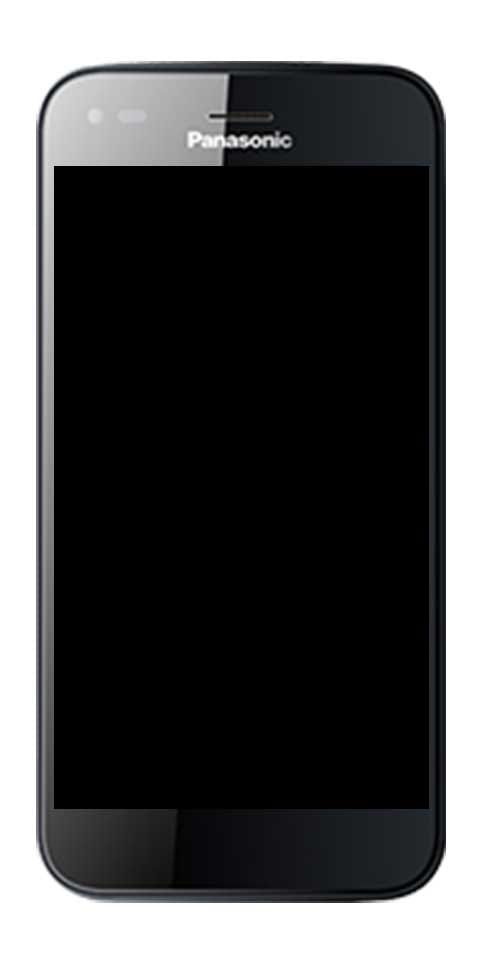Cómo comprobar la versión de la clave de producto de Windows
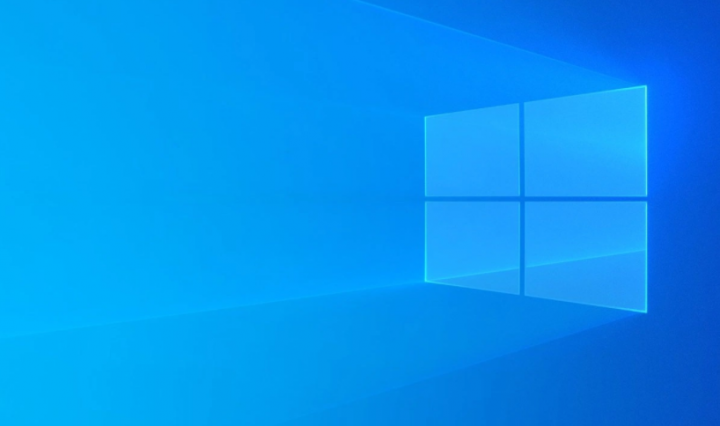
Básicamente, hay dos formas de obtener legalmente Ventanas 10; ustedes pueden comprar una computadora portátil que viene con una licencia OEM de Windows 10, o pueden comprar una licencia de Microsoft. Si compra una licencia de Microsoft, no puede equivocarse, pero muchas personas también compran licencias a través de proveedores externos. Como tal, hay más margen de error y ustedes pueden terminar con una clave de producto que no coincide con la edición de Windows que desea comprar. En este artículo, hablaremos sobre cómo verificar la versión de la clave de producto de Windows. ¡Vamos a empezar!
Para encontrar para qué edición de Windows es una clave de producto, necesitan una aplicación llamada ShowKeyPlus . Esta aplicación también puede leer las claves de producto que se encuentran en su placa base, es decir, claves OEM. Pero también puede permitirle comprobar para qué edición de Windows es realmente una clave. No tiene por qué ser necesariamente una clave que se haya leído de la instalación actual. O de su hardware. También se puede comprobar cualquier llave que tengan a mano.
Edición de Windows: clave de producto
Puede descargar y ejecutar ShowKeyPlus. Luego, ejecute la aplicación y leerá la clave actual en su sistema e identificará qué versión de Windows se instala también. También le dirá el número de compilación actual y si está ejecutando Windows de 32 o 64 bits. Puede guardar esta información en un archivo de texto si lo desea tocando el botón Guardar.
Porque nos preocupa encontrar para qué edición de Windows es una clave de producto. También tenemos que cambiar a la pestaña de clave Comprobar producto.

Allí, debe ingresar la clave que tiene a mano, y luego verificará a qué edición está destinada. La aplicación ingresará automáticamente el guión entre cada cinco caracteres de la clave.
ShowKeyPlus también le indica si la clave de producto es para Windows Home, Professional o Education. Y también le indica el tipo de licencia, es decir, ¿es una licencia OEM o una licencia EULA (no vinculada a una máquina específica) en realidad? Y si es una licencia por volumen o no.
Obviamente, ustedes no pueden verificar una llave a menos que la compren primero, por lo que esta herramienta no será de mucha utilidad si sospecha de la persona. O el proveedor al que le está comprando una licencia no es confiable. La herramienta es realmente útil si está comprando a un proveedor confiable y también sospecha que podrían haberle proporcionado las claves incorrectas. Es una forma sencilla de comprobar y asumir que existe buena voluntad entre todos los involucrados. Puede obtener un reembolso o cambiar las llaves también.
Ultimate PID Checker para verificar la edición de la clave de producto de Windows 10
Ultimate PID Checker es también otra herramienta gratuita disponible para determinar la versión y edición de Windows a la que pertenece una clave de producto.
Ultimate PID no es tan superior como ShowKeyPlus en realidad. Porque Ultimate PID Checker necesita que seleccione una versión de Windows para conocer la edición. A diferencia de ShowKeyPlus, que muestra fácilmente tanto la versión como la edición al ingresar una clave de producto. Es decir, junto con Ultimate PID Checker. Es posible que necesiten hacer prueba y error para conocer la versión del sistema operativo Windows a la que pertenece realmente una clave de producto.
- Tienes que descargar Ultimate PID Checker desde aquí. Luego extraiga el archivo RAR a través de 7-Zip o WinRAR, y luego simplemente ejecute el ejecutable.
- Tienes que elegir la versión del sistema operativo Windows a la que creen que pertenece la clave de producto. Luego ingrese la clave de producto y luego toque el botón Ir para conocer la edición de la clave de producto.
Conclusión
Muy bien, ¡eso fue todo, amigos! Espero que les guste este artículo sobre la versión de la clave de producto de Windows y que también les resulte útil. Danos tu opinión al respecto. Además, si tienen más consultas y problemas relacionados con este artículo. Entonces háganoslo saber en la sección de comentarios a continuación. Nos pondremos en contacto con usted en breve.
¡Qué tengas un lindo día!
Ver también: Microsoft Teams no se desinstalará en Windows 10